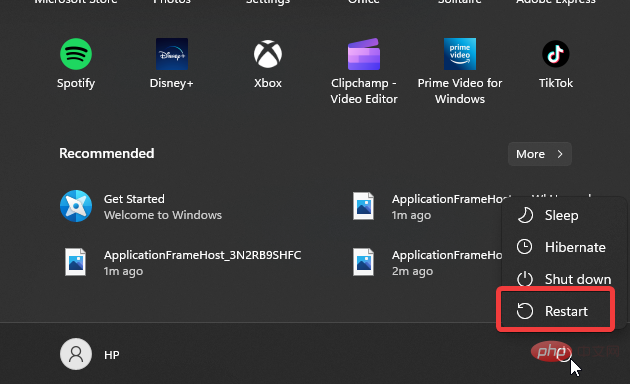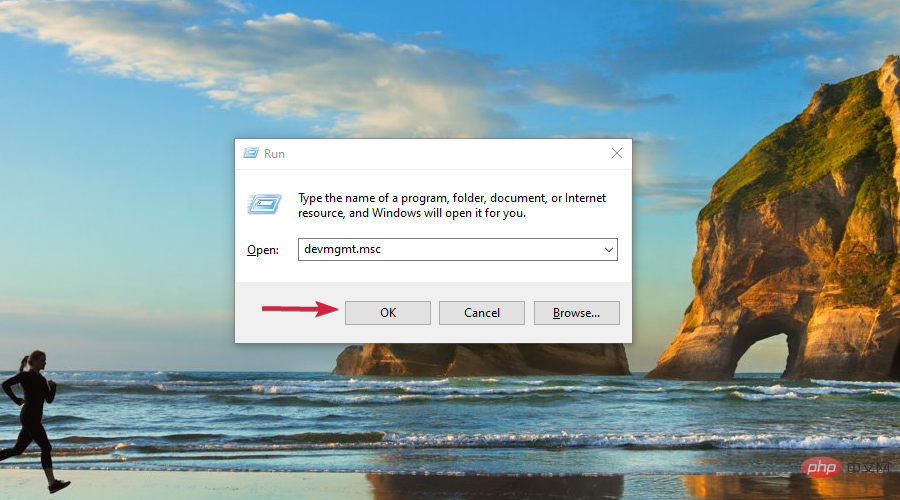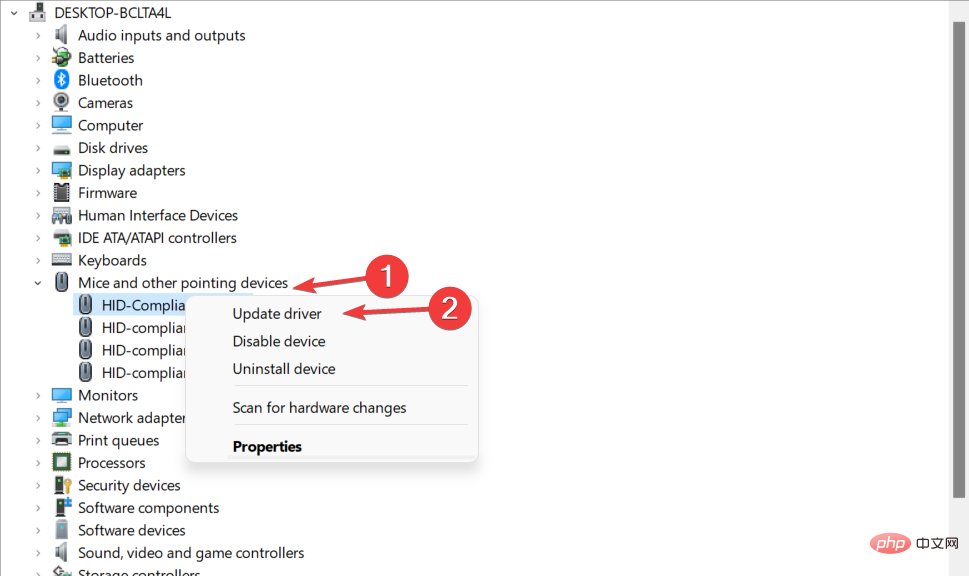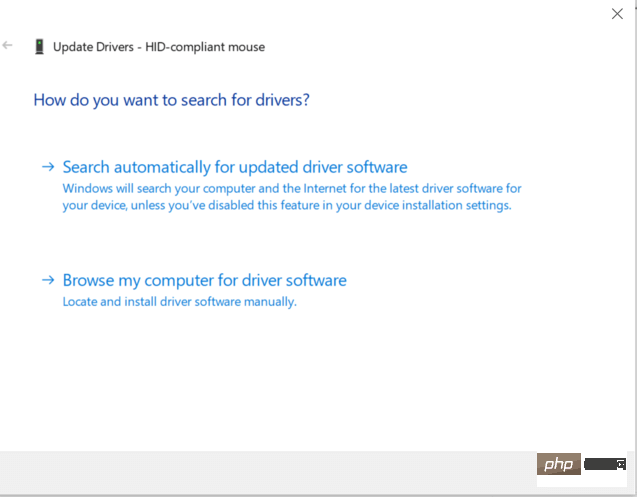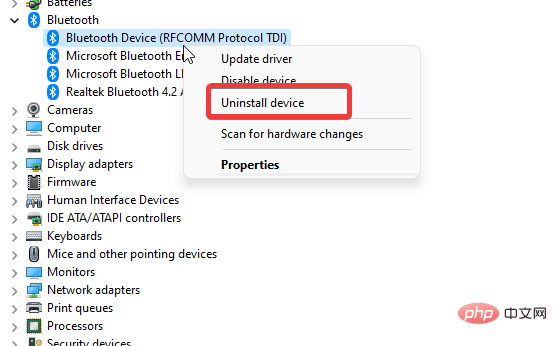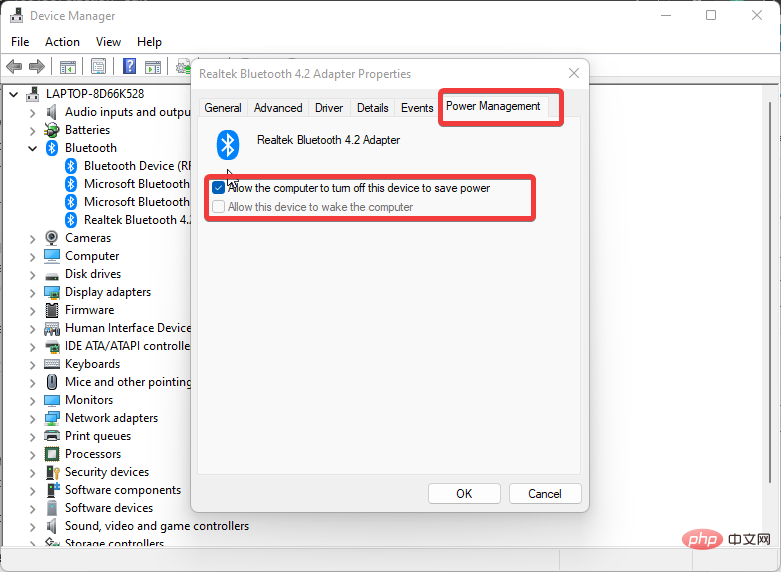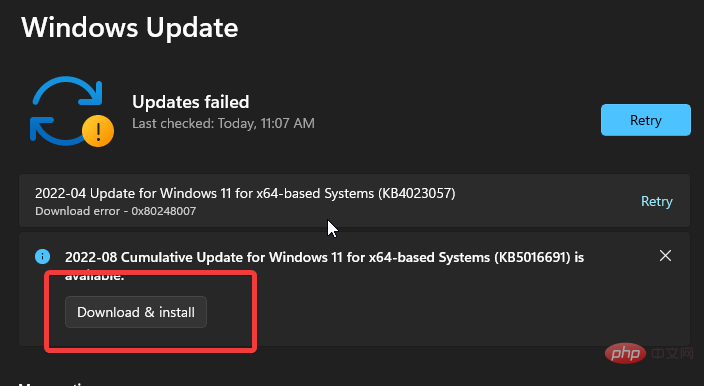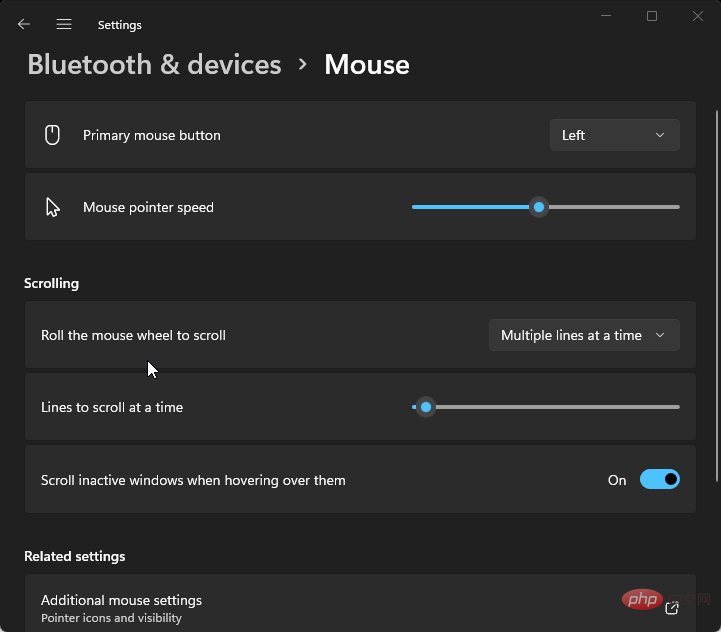Betulkan: Tetikus Bluetooth terus memutuskan sambungan dalam Windows 11
Menyambungkan tetikus ke komputer anda memanjangkan julat dan jangkauan PC atau skrin komputer anda. Selain itu, isu yang menonjol dalam kalangan pengguna ialah tetikus Bluetooth terus terputus sambungan dalam Windows 11.
Menggunakan peranti luaran dengan komputer anda membolehkan anda memanfaatkannya sepenuhnya. Perkakasan seperti tetikus dan papan kekunci memberi anda lebih banyak fungsi untuk digunakan pada komputer anda. Walau bagaimanapun, pengguna mungkin menghadapi masalah apabila menggunakan perkakasan ini dengan komputer mereka.
Selain itu, tetikus Bluetooth terus kehilangan ralat sambungan pada Windows 10/11 mungkin berlaku disebabkan oleh isu perkakasan, isu pemandu lapuk, ralat permulaan dan banyak lagi.
Walau bagaimanapun, sebabnya mungkin berbeza untuk produk tetikus yang berbeza (seperti Logitech, Apple atau tetikus Bluetooth Dell).
Walau bagaimanapun, artikel ini akan membincangkan punca dan beberapa pembaikan untuk isu "Tetikus Bluetooth Logitech/Dell/Apple Terus Terputus Sambungan".
Mengapa tetikus Bluetooth saya terus terputus sambungan dalam Windows 11?
- Ralat permulaan komputer: Banyak perkara boleh menjadi salah apabila memulakan . Oleh itu, ia mungkin menghentikan komputer daripada berfungsi dengan betul, menyebabkan tetikus Bluetooth Windows 11 terus memutuskan sambungan. Selain itu, komputer mungkin mengalami penutupan bermasalah, yang mungkin menjejaskan anda apabila ia muncul semula. Oleh itu, cara anda menutup dan memulakan komputer anda boleh menjejaskan sambungan Bluetoothnya ke tetikus anda.
- Ralat semasa menyambungkan tetikus ke komputer: Apabila tetikus tidak disambungkan dengan betul ke komputer, tetikus Bluetooth akan terus memutuskan sambungan dan menyambung semula. Begitu juga, tetikus wayarles mungkin mengalami beberapa isu jika ia disambungkan ke peranti lain tanpa diputuskan sambungan secukupnya daripada komputer anda,
- Gangguan Pengurusan Kuasa Windows: Komputer Windows Terkini Didatangkan dengan kuasa terbina dalam sistem pengurusan yang membantunya memutuskan sambungan atau menamatkan tugas daripada program yang menggunakan lebih banyak kuasa. Walau bagaimanapun, sistem pengurusan kuasa mungkin memutuskan sambungan tetikus daripada komputer kerana ia menggunakan banyak kuasa.
- Isu pemandu tetikus: Pemandu tetikus mungkin rosak atau tidak berfungsi. Oleh itu, ia boleh membuatkan tetikus Bluetooth terus terputus sambungan dengan Windows 10/11.
Banyak perkara lain boleh menjadi punca tetikus Bluetooth Windows 11 terus memutuskan sambungan. Walau bagaimanapun, kami mengesyorkan pengguna membaca kaedah untuk membetulkan ketinggalan tetikus Bluetooth dalam Windows 11.
Bagaimanakah cara menghentikan tetikus Bluetooth saya daripada memutuskan sambungan dalam Windows 11?
1. Mulakan semula komputer anda
- Klik pada skrin untuk bermula.
- Pilih Bekalan kuasa.
- Klik Mulakan semula dan OK.

Memulakan semula komputer anda akan membantu menyelesaikan sebarang ralat permulaan yang menyebabkan tetikus Bluetooth sentiasa memutuskan sambungan dan menyambung semula isu.
2. Kemas kini pemacu tetikus
- Mula-mula, anda perlu menekan Windows+R pada masa yang sama untuk membuka larian tetingkap arahan.
- Sekarang, dalam tetingkap arahan jalankan, taip devmgmt.msc dan tekan OK.

- Dalam tetingkap ini, cari Tetikus dan peranti penunjuk lain, klik untuk mengembangkan, cari pemacu tetikus, klik kanan dan pilih Kemas kini pemacu.

- Akhir sekali, pilih Cari secara automatik untuk perisian pemacu yang dikemas kini.

Jika mengemas kini pemacu secara manual nampaknya mengambil masa yang terlalu lama, anda sentiasa boleh menggunakan alat automatik untuk mengimbas PC anda untuk mengesan pemacu yang sudah lapuk dan mengemas kini semuanya dengan serta-merta.
Kebanyakan masa, sistem tidak mengemas kini pemacu universal untuk perkakasan dan persisian PC dengan betul. Terdapat perbezaan utama antara pemacu generik dan pemacu pengilang. Mencari versi pemacu yang betul untuk setiap komponen perkakasan boleh menjadi membosankan. Itulah sebabnya pembantu automatik boleh membantu anda mencari dan mengemas kini sistem anda dengan pemacu yang betul setiap masa, dan kami amat mengesyorkan DriverFix. Begini cara melakukannya:
- Muat turun dan pasang DriverFix.
- Lancarkan perisian.
- Menunggu semua pemandu yang rosak dikesan.
- DriverFix kini akan menunjukkan kepada anda semua pemandu yang bermasalah, anda hanya perlu memilih pemandu yang ingin anda betulkan.
- Tunggu apl memuat turun dan memasang pemacu terkini.
- Mulakan semulaPC untuk perubahan berkuat kuasa.
3 Nyahpasang tetikus dalam pengurus peranti
- Tekan Windows+R pada papan kekunci untuk membuka Jalankan arahan.
- Masukkan devmgmt. msc dan tekan Enter untuk menggesa pengurus peranti.
- Pilih Peranti Tetikus Bluetooth dan klik kanan padanya.

- Klik Nyahpasang Peranti dan OK.
Menyahpasang pemacu tetikus Bluetooth daripada komputer anda akan membuang fail ralat padanya. Walau bagaimanapun, mulakan semula komputer dan cuba sambungkan tetikus. Komputer akan memasang pemacu yang hilang secara automatik.
4. Lumpuhkan Pengurusan Kuasa Windows
- Tekan Windows+R pada papan kekunci anda untuk membuka perintah jalankan .
- Masukkan devmgmt.msc dan tekan Enter untuk menggesa pengurus peranti.
- Pilih Tetikus Bluetooth dan klik dua kali padanya.
- Pergi ke tab Pengurusan Kuasa dan nyahtanda pilihan Benarkan komputer mematikan peranti ini untuk menjimatkan kuasa.

- Klik OK untuk menyimpan perubahan.
Kami mengesyorkan anda memulakan semula komputer anda dan lihat jika masalah berterusan.
5. Kemas Kini Windows
- Klik untuk bermula.
- Pilih Tetapan daripada pilihan.
- Klik Kemas Kini Windows dan pilih Semak kemas kini.

Jika kemas kini tersedia, Windows akan mencari dan memuat turunnya secara automatik.
Di manakah saya boleh mencari tetapan tetikus dalam Windows 11?
- Tekan Windows+I serentak untuk menggesa tetapan .
- Pilih Bluetooth & Peranti.
- Klik tetikus. (Di sini anda akan dapat mengakses tetapan tetikus dan melaraskannya mengikut keperluan anda)

Walau bagaimanapun, kami mengesyorkan anda menyemak artikel kami tentang cara menukar tetapan tetikus dalam Windows 11 . Ia akan membantu anda menogol lebih banyak ciri dalam tetapan tetikus.
Atas ialah kandungan terperinci Betulkan: Tetikus Bluetooth terus memutuskan sambungan dalam Windows 11. Untuk maklumat lanjut, sila ikut artikel berkaitan lain di laman web China PHP!

Alat AI Hot

Undresser.AI Undress
Apl berkuasa AI untuk mencipta foto bogel yang realistik

AI Clothes Remover
Alat AI dalam talian untuk mengeluarkan pakaian daripada foto.

Undress AI Tool
Gambar buka pakaian secara percuma

Clothoff.io
Penyingkiran pakaian AI

AI Hentai Generator
Menjana ai hentai secara percuma.

Artikel Panas

Alat panas

Notepad++7.3.1
Editor kod yang mudah digunakan dan percuma

SublimeText3 versi Cina
Versi Cina, sangat mudah digunakan

Hantar Studio 13.0.1
Persekitaran pembangunan bersepadu PHP yang berkuasa

Dreamweaver CS6
Alat pembangunan web visual

SublimeText3 versi Mac
Perisian penyuntingan kod peringkat Tuhan (SublimeText3)

Topik panas
 1378
1378
 52
52
 Bagaimana cara menukar XML ke PDF di telefon anda?
Apr 02, 2025 pm 10:18 PM
Bagaimana cara menukar XML ke PDF di telefon anda?
Apr 02, 2025 pm 10:18 PM
Ia tidak mudah untuk menukar XML ke PDF secara langsung pada telefon anda, tetapi ia boleh dicapai dengan bantuan perkhidmatan awan. Adalah disyorkan untuk menggunakan aplikasi mudah alih ringan untuk memuat naik fail XML dan menerima PDF yang dihasilkan, dan menukarnya dengan API awan. API awan menggunakan perkhidmatan pengkomputeran tanpa pelayan, dan memilih platform yang betul adalah penting. Kerumitan, pengendalian kesilapan, keselamatan, dan strategi pengoptimuman perlu dipertimbangkan ketika mengendalikan penjanaan XML dan penjanaan PDF. Seluruh proses memerlukan aplikasi front-end dan API back-end untuk bekerjasama, dan ia memerlukan pemahaman tentang pelbagai teknologi.
 Apakah sebab mengapa PS terus menunjukkan pemuatan?
Apr 06, 2025 pm 06:39 PM
Apakah sebab mengapa PS terus menunjukkan pemuatan?
Apr 06, 2025 pm 06:39 PM
PS "Memuatkan" Masalah disebabkan oleh akses sumber atau masalah pemprosesan: Kelajuan bacaan cakera keras adalah perlahan atau buruk: Gunakan CrystaldiskInfo untuk memeriksa kesihatan cakera keras dan menggantikan cakera keras yang bermasalah. Memori yang tidak mencukupi: Meningkatkan memori untuk memenuhi keperluan PS untuk imej resolusi tinggi dan pemprosesan lapisan kompleks. Pemandu kad grafik sudah lapuk atau rosak: Kemas kini pemandu untuk mengoptimumkan komunikasi antara PS dan kad grafik. Laluan fail terlalu panjang atau nama fail mempunyai aksara khas: Gunakan laluan pendek dan elakkan aksara khas. Masalah PS sendiri: Pasang semula atau membaiki pemasang PS.
 XML Format Online
Apr 02, 2025 pm 10:06 PM
XML Format Online
Apr 02, 2025 pm 10:06 PM
Alat Format Online XML secara automatik menganjurkan kod XML yang kemas ke dalam format yang mudah dibaca dan mengekalkan. Dengan menghuraikan pokok sintaks XML dan memohon peraturan pemformatan, alat ini mengoptimumkan struktur kod, meningkatkan kecekapan dan kecekapan kerja berpasukannya.
 Adakah pengeluaran halaman H5 memerlukan penyelenggaraan berterusan?
Apr 05, 2025 pm 11:27 PM
Adakah pengeluaran halaman H5 memerlukan penyelenggaraan berterusan?
Apr 05, 2025 pm 11:27 PM
Halaman H5 perlu dikekalkan secara berterusan, kerana faktor -faktor seperti kelemahan kod, keserasian pelayar, pengoptimuman prestasi, kemas kini keselamatan dan peningkatan pengalaman pengguna. Kaedah penyelenggaraan yang berkesan termasuk mewujudkan sistem ujian lengkap, menggunakan alat kawalan versi, kerap memantau prestasi halaman, mengumpul maklum balas pengguna dan merumuskan pelan penyelenggaraan.
 Bagaimana untuk mempercepatkan kelajuan pemuatan PS?
Apr 06, 2025 pm 06:27 PM
Bagaimana untuk mempercepatkan kelajuan pemuatan PS?
Apr 06, 2025 pm 06:27 PM
Menyelesaikan masalah Permulaan Photoshop Perlahan memerlukan pendekatan berbilang arah, termasuk: menaik taraf perkakasan (memori, pemacu keadaan pepejal, CPU); menyahpasang pemalam yang sudah lapuk atau tidak serasi; membersihkan sampah sistem dan program latar belakang yang berlebihan dengan kerap; menutup program yang tidak relevan dengan berhati -hati; Mengelakkan membuka sejumlah besar fail semasa permulaan.
 Bagaimana cara menukar XML ke PDF pada telefon Android?
Apr 02, 2025 pm 09:51 PM
Bagaimana cara menukar XML ke PDF pada telefon Android?
Apr 02, 2025 pm 09:51 PM
Menukar XML ke PDF secara langsung pada telefon Android tidak dapat dicapai melalui ciri-ciri terbina dalam. Anda perlu menyelamatkan negara melalui langkah -langkah berikut: Tukar data XML ke format yang diiktiraf oleh penjana PDF (seperti teks atau HTML); Tukar HTML ke PDF menggunakan perpustakaan generasi HTML seperti Flying Saucer.
 Bagaimana untuk menyelesaikan masalah pemuatan apabila PS sentiasa menunjukkan bahawa ia memuatkan?
Apr 06, 2025 pm 06:30 PM
Bagaimana untuk menyelesaikan masalah pemuatan apabila PS sentiasa menunjukkan bahawa ia memuatkan?
Apr 06, 2025 pm 06:30 PM
Kad PS adalah "Memuatkan"? Penyelesaian termasuk: Memeriksa konfigurasi komputer (memori, cakera keras, pemproses), membersihkan pemecahan cakera keras, mengemas kini pemacu kad grafik, menyesuaikan tetapan PS, memasang semula PS, dan membangunkan tabiat pengaturcaraan yang baik.
 Fail XML terlalu besar, bolehkah saya menukar pdf di telefon saya?
Apr 02, 2025 pm 09:54 PM
Fail XML terlalu besar, bolehkah saya menukar pdf di telefon saya?
Apr 02, 2025 pm 09:54 PM
Sukar untuk secara langsung menukar XML Super Besar ke PDF pada telefon bimbit. Adalah disyorkan untuk mengguna pakai strategi partition: Penukaran awan: Muat naik ke platform awan dan diproses oleh pelayan. Ia adalah cekap dan stabil tetapi memerlukan rangkaian dan kemungkinan pembayaran; Pemprosesan Segmen: Gunakan alat pengaturcaraan untuk memecah XML besar ke dalam fail kecil dan menukarnya satu persatu, yang memerlukan keupayaan pengaturcaraan; Cari alat penukaran yang pakar dalam memproses fail besar, perhatikan untuk memeriksa ulasan pengguna untuk mengelakkan memilih perisian yang terdedah kepada kemalangan.